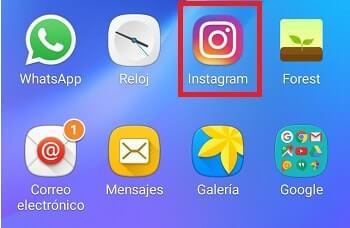Antes de nada, quiero señalarte que el hecho de haber realizado tantas búsquedas tiene dos inconvenientes a largo plazo:
Pierdes privacidad ya que en el motor de búsqueda de la app quedan guardadas tus preferencias y rastro.
Puede contribuir en un futuro a relentizar tu teléfono móvil, dependiendo del tamaño del historial.
Estos pasos no te llevarán más de 10 segundos, te los muestro para sistema Android e iOS:
Pasos para eliminar el historial de búsqueda de Instagram
1.- Entra en tu aplicación y ábrela para empezar el proceso.
2.- Dirígete a tu perfil, es el icono de la cabeza de una persona situado a la derecha del menú inferior.
3.- Haz clic en el icono de 3 puntos (Android) o rueda dentada (iOS) situado en la parte superior a la derecha.
Desde ahí abres el menú donde tienes todas las opciones.
4.- Tienes que deslizarte por el menú hacia abajo hasta que encuentres la opción (casi al final) que dice “eliminar el historial de búsqueda”.
5.- El propio sistema te preguntará ¿Estás seguro?, a lo que tienes que pulsar en la opción de la derecha que dice “Sí, estoy seguro”. Automáticamente todo el historial de búsquedas que hayas hecho en Instagram se eliminará de su base de datos, suprimiendo así todo el rastro que has dejado en la app.
6.- Para confirmar que todo se ha hecho bien ve a la opción de búsquedas (el símbolo de la lupa del menú inferior).
– Prueba a hacer una búsqueda normal, si la app no te sugiere nada quiere decir que has eliminado el historial de Instagram,
– Si por algún casual te arrojara algún resultado entonces pulsa la opción “eliminar” que se encuentra en la parte de arriba a la derecha.
Cómo ocultar búsquedas en Instagram
1.- Abre la aplicación de Instagram que estará en la pantalla de inicio de tu teléfono
2.- Pulsa el símbolo de la lupa que se encuentra en el menú inferior: se abrirá la opción de buscar
3.- Toca la opción de buscar en la parte de arriba.
4.- Pulsa el recuadro que dice “recientes”, en este apartado la aplicación te muestra:
usuarios sugeridos que ya has buscado
etiquetas más vistas o sugeridas
lugares que hayas buscado en la app (más recientes primero)
5.- Pulsa de forma mantenida la búsqueda concreta que quieras: Pueden ser hashtag, un lugar o una persona.
6.- Presiona la opción “ocultar” en el momento que te lo sugiera: cuando lo presiones unos segundos te va a aparecer directamente un menú.
– Este proceso lo puedes hacer tantas veces como quieras, los resultados de búsqueda que hayas ocultado ya no te los sugerirá Instagram.
Todas estas opciones explicadas en el artículo también te pueden servir por si otra persona utiliza nuestro móvil para hacer búsquedas, de esta manera no podrá ver todos los términos que hemos usado en la exploración de la app.
Además, la propia compañía que alberga grandes bases de datos de archivos de búsqueda tampoco podrá ver toda la actividad de “research” que has hecho, algo a destacar para protección de datos en un futuro.
Siempre recomiendo configurar perfectamente estas opciones y cada cierto tiempo repasar el historial y eliminarlo para quitar toda huella visible en tu app. La privacidad forma parte de la identidad social que debemos proteger para estar a salvo de personas que quieren hackear tu cuenta y robar información personal para fines indeseados.
The post appeared first on Quien no me sigue en Instagram.